Практическа работа на MS Office Outlook 2018 -2018
- MS Office Outlook (2)
- PaintNET (4)
- Задачи на MS PowerPoint (1)
- Интернет услуги и ресурси (3)
- Контрол на знанията на учениците (26)
- Тестове за студенти от курсове за кореспонденция (7)
- Учебни материали за изучаване подлага Modern ИКТ (1)
- Поздрави (2)
- Полезни програми (1)
- Практическата задача на WORD (5)
- Система за управление на база данни за достъп (8)
- система за правна обработка на информация (4)
- Таблица MS EXCEL (8)
- Една дума процесор MS дума (2)
Задача. По-долу следват последователността от действия (сценарий).
4. Създаване на имейл подпис в Outlook
Частни етикети ще се появи в долната част на мнения, които имате. Подписите могат да съдържат текст, снимки, фирмено лого, отпечатване на изображения и саморъчен подпис или вашата електронна визитка, съдържащ всички горепосочени елементи.
За да създадете подпис, изпълнете следните стъпки:
/ / / Посочете име / етикет (например: "Моят подпис") / Въведете подписа си в текстово поле /.
5. Създаване на електронна визитка
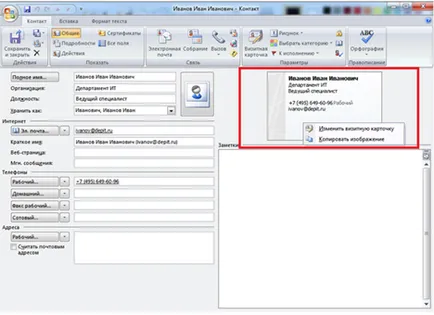
Създаване на списък с контакти, която съдържа информация за вас (Файл, Създай, контакти). Попълнете в лявата част на прозореца, който се появява. В дясно ще видите оформлението на вашата визитна картичка, която ще преместите данните си като попълните полетата. Щракнете с десния бутон на мишката и изберете "Редактиране на картичка"
В прозореца, който се отваря, можете да промените цвета на картите си, да добавите фоново изображение, променете вида шрифт и размер, както и позицията на образа на текста на вашата визитна картичка.
Сега, вместо да изпраща информацията за връзка в съобщение във формата на стандартен текст. Можете да изпратите вашия контрагент красива картичка.
Запазване на визитна картичка в моите контакти.
Предложеният алгоритъм не е единствена. Предложения и описват други възможности за установяване на контакт и да промените визитка (най-малко две) под заглавието: 1. Контакт
Запазване на текстовия файл в доклада по REZUMIMYa.docx името на работния плот
Отидете на Edit / / в прозореца на съобщението попълнете всички полета, като кликнете върху визитката бутон и поставете електронна визитка в текста.
След това, съобщението ви трябва да изглежда така:
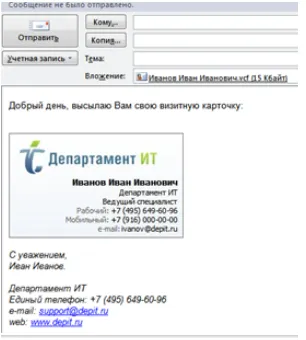
Писане и изпращане на писмо от поздравления за запис на предстоящата седмица студента да му съученик.
Припомнете си изпратеното съобщение: / //

Ако получателят не е прочел писмото, той ще бъде изтрит и ще бъдете уведомени.
8. задачи към колегите (обучение) чрез Outlook. За да направите това, изпълнете следните стъпки:
/ В прозореца, който се отваря, изберете получателя на поръчката, въведете името на задачи, срокове, описанието на проблема и да го изпратите на вашия колега:

Вашият колега, след получаване на задачата, може да приеме или отхвърли. С приемането му, той ще види вашата задача в списъка на задачите си, и ще бъде в състояние да добавите към него информация и промяна на статута на изпълнение. Вие също така ще бъде в състояние да видите състоянието на работата по него в своите задачи, без да се позовава отново Кваша колега.
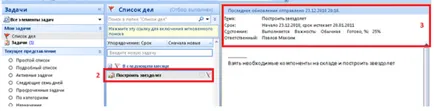
Списъкът със задачи, които са възложени на съучениците си, описва в REZUMIMYa.docx файл текст под заглавието: 2.Porucheniya
9. Провеждане на анкета
В раздела Съобщение, в групата Покажи щракнете Track.
Кликнете с десния бутон върху съобщението, изберете / в прозореца търсите информация, като
11. Премахване от Outlook всички създадени в информацията за сесията.
12. Самостоятелно прочетете ресурс:
Напиши автобиография за тези ресурси, под всякаква форма (не повече от 150 думи) под заглавието: 6. С изключение на текста във файла за обобщение REZUMIMYa.docx. Демонстрира резултати (текст, състоящ се от шест точки) учител. В края на даден файл се движат REZUMIMYa.docx в Yandex.Disk папка → Outlook.
REZUMIMYa.docx изтриете файла от работния плот.
Параграф №13. "Създаване на анонимен пратка" е задължително, но в някои ситуации, може да бъде полезно.
Вие искате да се изпрати писмо, без да се казва? Можете да използвате Anonymouse уебсайт. В този случай, тъй като на подателя на писмото ще посочи името на сайта и получателят не ще бъде в състояние да разберете кой е той. Следвайте тези стъпки:
Забележка: Доставката на писмо в този случай е необходимо повече време от обичайното. Anonymouse офис може да забави на до 12 часа (продължителността на забавянето е произволно определена). Получателят ще види грубо името на подателя [Anonymouse].
Покани приятелите си да моя сайт
Подкрепа за проекта! Изберете една от следните плащания:
С тази карта, като балансът на клетката, от Портфейл